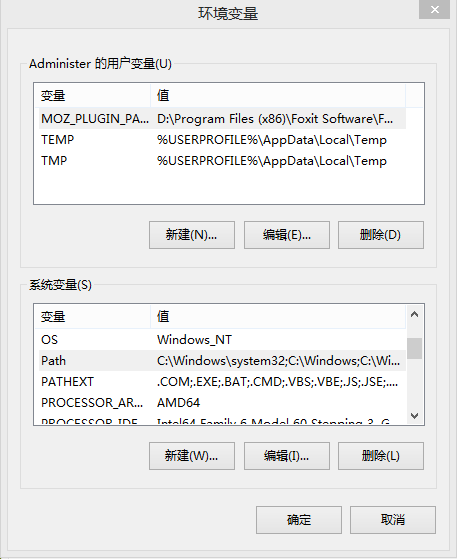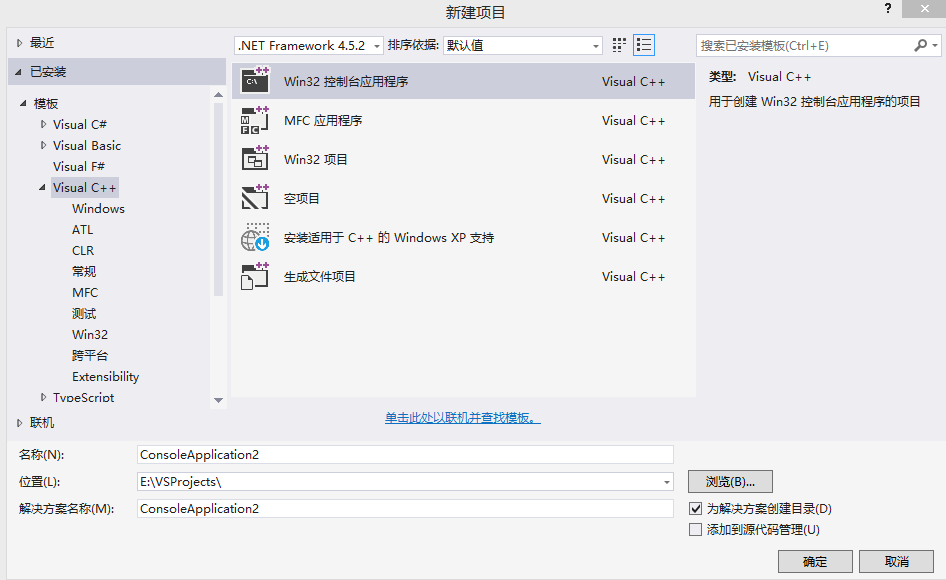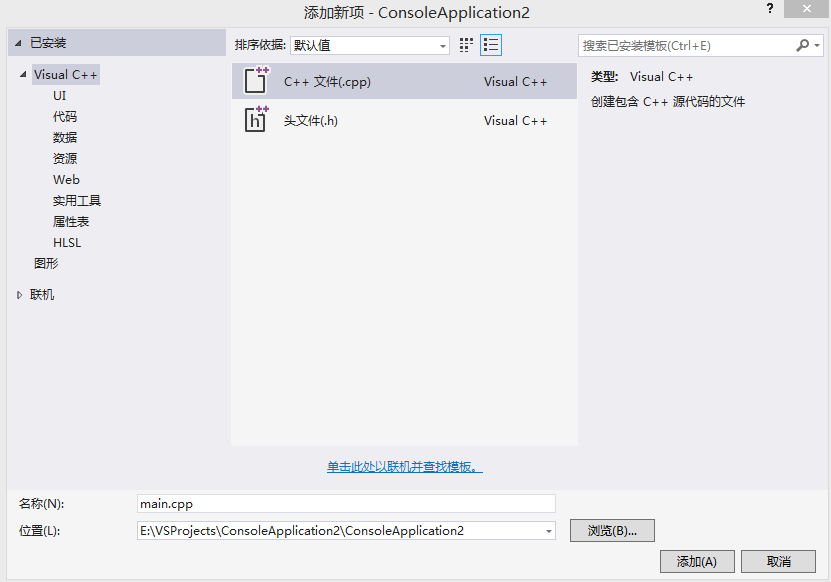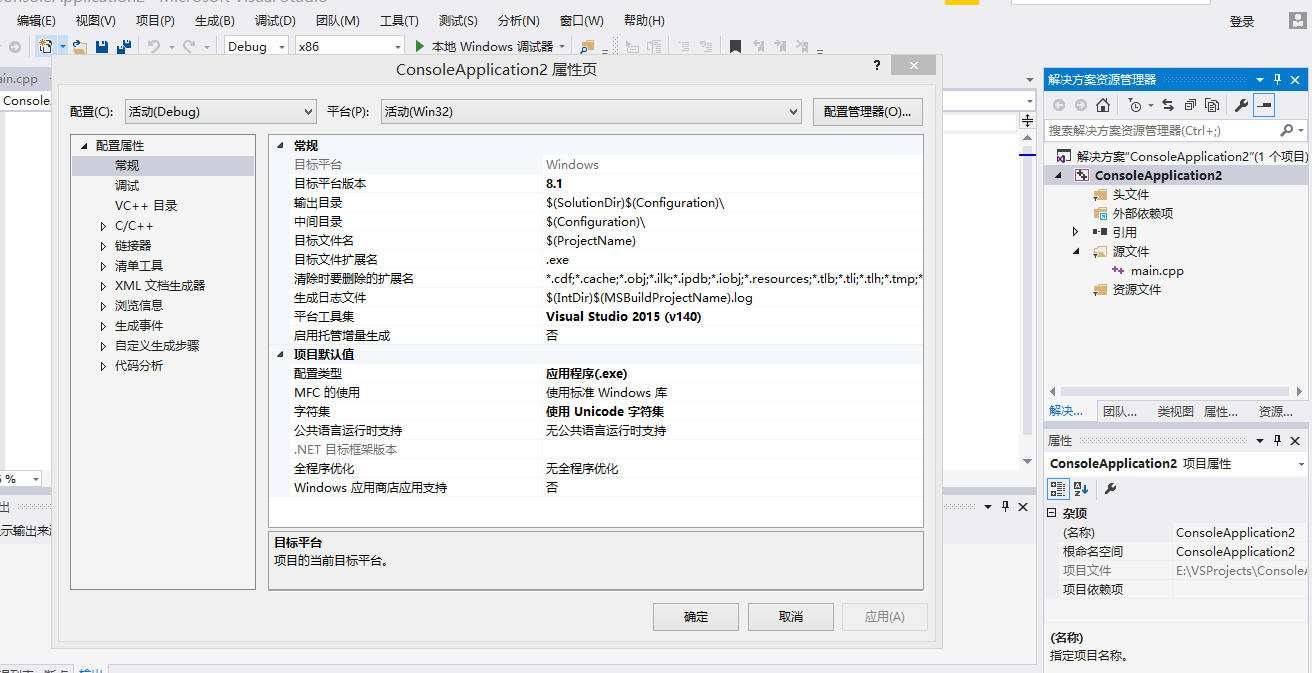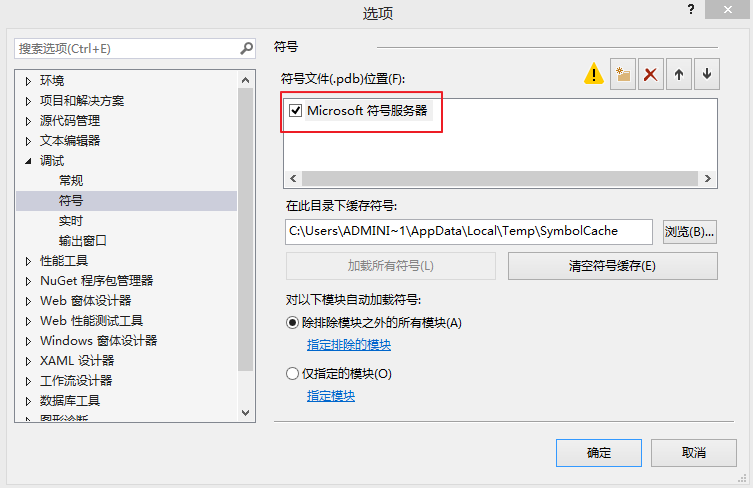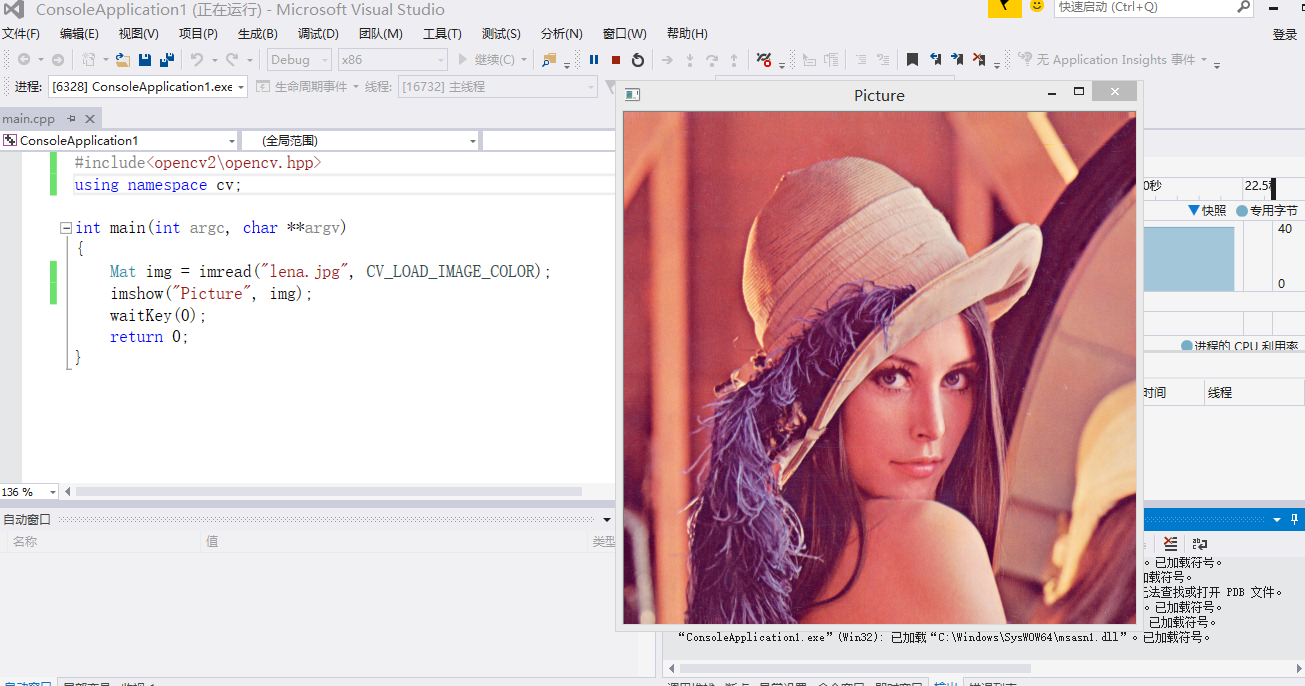VS2015配置OpenCV3.0
網上關於vs2015配置opencv3.0計算機視覺庫的文章也不少,我在這裡再寫一遍,做個記錄,提醒像我這樣的新手不再出現小的錯誤。
二、 安裝
安裝vs2015。等待。。。。
同時點選執行opencv3.0.0.exe,提取檔案到你的某個路徑下,提取完畢,出現如下資料夾
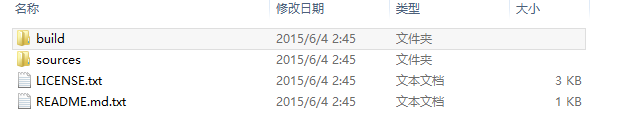
其中sources資料夾下是opencv3.0的原始碼和示例,build是使用vs編譯成的專案,一會兒直接使用build資料夾下的檔案即可,無需再編譯。
三、 配置環境
(1) 首先配置系統的環境變數,開啟你的opencv3.0提取的資料夾,找到如下路徑:
……\opencv\build\x64\vc12\bin
……\opencv\build\x86\vc12\bin
這其中的x64和x86分別指64位系統和32位系統,在這裡都將其新增到系統環境變數中,可以在vs2015中方便切換編譯器win32和x64。vc12指用VS2013編譯的,較新。
開啟系統環境變數配置介面:【這臺電腦(右鍵)】-》【屬性】-》【高階系統設定】-》【高階(標籤)】-》【環境變數】,在系統環境變數path中新增如上兩條路徑,注意不同路徑用分號隔開。如下圖:
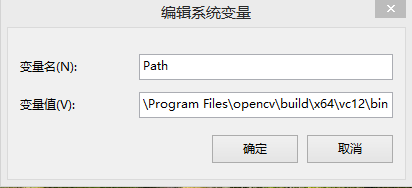
新增完畢後,確定,退出。
(2) 接下來開啟vs2015,新建一個c++專案,在起始頁,【新建專案】-》【win32控制檯應用程式】,選好路徑和起好檔名後,點選確定,如下圖:
進入win32應用程式嚮導頁面後,點選下一步,點選附加選項的空專案,如下圖:
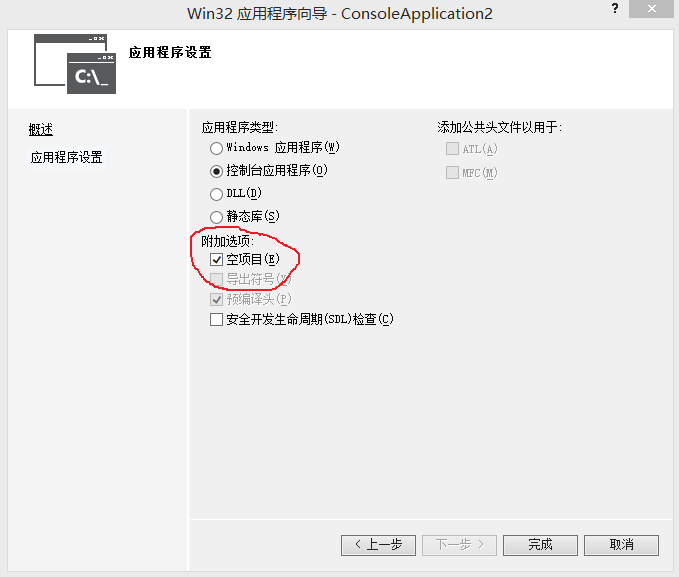
點選完成。
在生成c++專案中,新建一個Cpp檔案,在解決方案資源管理器中,【原始檔(右鍵】-》【新增】-》【新建項】,選擇cpp檔案,起個名字後,新增。如下圖:
(3)為新建的專案新增opencv3.0執行所包含的檔案,在你的解決方案資源管理器中,【你的專案名稱(右鍵)】-》【屬性】,如下圖:
點選VC++目錄,在【包含目錄中】新增如下檔案路徑:
……\opencv\build\include
……\opencv\build\include\opencv
……\opencv\build\include\opencv2
虛點為你自己所定義的路徑。
在【庫目錄】新增如下庫檔案路徑:
……\opencv\build\x86\vc12\lib
……\opencv\build\x86\vc12\staticlib
如果你用的是x64編譯器,就將x86換成x64。
點選【連結器】-》【輸入】,在【附加依賴項】新增如下兩個連結庫,貼上進去即可:
(Release版本):
opencv_ts300.lib
opencv_world300.lib
(Debug版本):
opencv_ts300d.lib
opencv_world300d.lib
Release版本和Debug版本二選一即可,如若出錯,更換為另外一個。
若在debug下能執行,而在release下不能執行,出現異常中斷等情況,就將附加依賴項換成不帶d的連結庫。
(4)若在程式執行過程中,出現符號集錯誤,無法查詢PDB檔案(程式除錯所用檔案)的錯誤,點選選單欄中【工具】-》【選項】-》【除錯】-》【常規】,選上【啟用源伺服器支援】,如下圖:
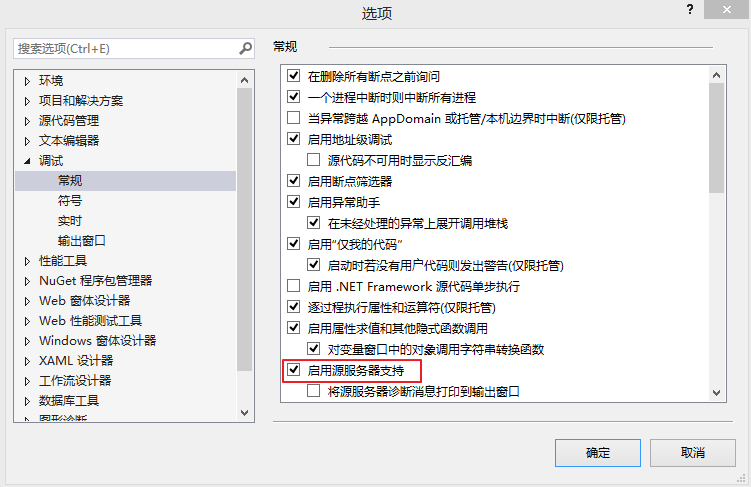
彈出資訊時,點選確定即可。
接下來點選【符號】,選中【Microsoft符號伺服器】,彈出資訊提示,點選確定即可,如下圖:
最後點選執行程式即可,第一次執行程式時需要等待一會兒,等待其載入符號檔案,接下來執行程式就很快了。
若在執行程式時還出現缺失MSVCP120D.dll檔案和MSVCR120D.dll檔案,只需下載這兩個檔案放在系統指定資料夾即可。32位系統就放在c盤Windows目錄下system32資料夾下,64位系統就放在sysWOW64資料夾下。
四 執行測試
在新建專案中新增簡單的測試程式碼,新增圖片到你的工程專案中,注意圖片要放在專案所在的磁碟資料夾下,而不是隻在vs2015軟體中貼上圖片到專案中。不然會出現中斷異常錯誤,原因是沒有找到圖片,對圖片的讀取是空。
新增如下簡單程式碼:
#include<opencv2\opencv.hpp>
using namespace cv;
int main(int argc, char **argv)
{
Mat img = imread("lena.jpg", CV_LOAD_IMAGE_COLOR);
imshow("Picture", img);
waitKey(0);
return 0;
}程式執行成功,如下圖:
至此,vs2015配置opencv3.0完畢。我在配置過程遇到了不少錯誤,其中有些還是很簡單的錯誤,想起來還真是無語,哈哈
在配置過程中在網上查找了不少的文章,在此感謝那些默默貢獻的人們。
這是我的第一篇博文,如果有什麼錯誤之處,懇請批評指教。